Vaiheet Exoduksen lisäämiseksi Kodiin
Kodi on yksi parhaista median suoratoistosovelluksista, jotka ovat saatavilla eri alustoille, kuten Windows PC, Mac, älypuhelimet, Smart TV jne. Tämä sovellus tarjoaa mahdollisuuden asentaa erilaisia kolmannen osapuolen lisäosia, joiden avulla saat paljon ominaisuuksia Kodissa, joita ei tarjota virallisesti. Exodus on yksi parhaista Kodille saatavilla olevista lisäosista. Jos etsit tapaa asentaa Exodus-lisäosa Kodiin, tämä on sinua varten. Tässä olemme maininneet vaiheet sen tekemiseksi. Sen jälkeen voit alkaa katsoa elokuvia ja TV-ohjelmia eri verkkosivustoilta suoraan Kodissa.
Disclaimer: Exodus ei ole Kodin kehittämä, ja se on kolmannen osapuolen lisäosa. AMediaClub ei hyväksy piratismia tai tekijänoikeusrikkomuksia. Emme ota mitään vastuuta siitä, kuinka lukijamme käyttävät tässä mainittua ohjelmistoa. AMediaClub ei liity ohjelmistoon tai liity siihen millään tavalla. Joten suosittelemme, että käytät ohjelmistoa oikein.
Sisällys
Mitä hyötyä Exoduksesta on?
Exoduksen avulla käyttäjät voivat suoratoistaa videoita eri suoratoistosivustoilta Lambda-kaavin avulla. Tällä tavalla voit etsiä, selata ja valita katsottavaa sisältöä kaikilta saatavilla olevilta suoratoistosivustoilta, kuten Openload, Streamango jne. suoraan Kodi-sovelluksessa.
Exodusta hallinnoivat sen kehittäjät, ja sitä päivitetään usein tarjotakseen käyttäjille paremman katselukokemuksen. Mietitkö edelleen, pitäisikö sinun asentaa Exodus-lisäosa vai ei?
Ota tuntemattomat lähteet käyttöön Kodissa
Kodi ei ole kehittänyt Exodusta, joten ensin sinun on sallittava kolmannen osapuolen lisäosien asennus Kodissa. Näin voit tehdä sen: –
1. Valitse kotisivulta Asetukset vaihtoehto.
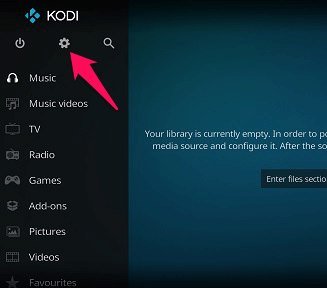
2. Valitse nyt asetusvalikosta järjestelmä.
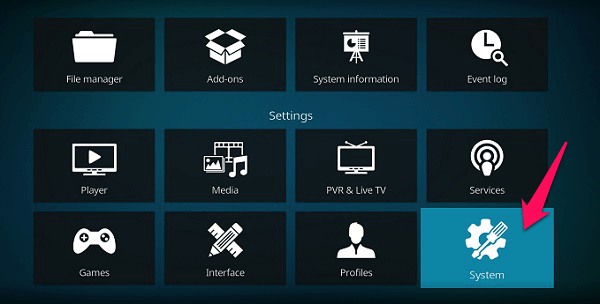
3. Siirry tämän jälkeen vasemman sivupaneelin kohtaan Lisäosat -välilehti. Ja sitten oikeassa paneelissa näet vaihtoehdon Tuntemattomat lähteet.
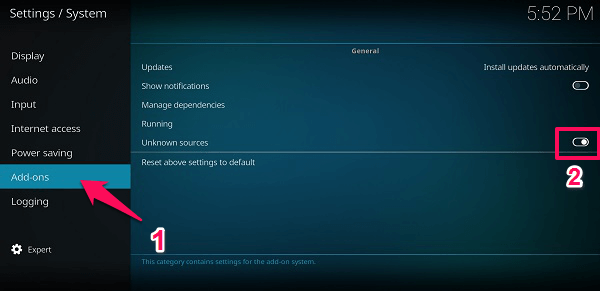
Vaihda Indonesialainen painiketta Tuntemattomien lähteiden edessä kohti oikein ottaaksesi sen käyttöön. Nyt voit jatkaa Exodus-lisäosan asentamista noudattamalla alla olevia ohjeita.
Kuinka saada Exodus Kodille
1. Avaa Kodi-sovellus, napauta Asetukset tai vaihde -kuvake vasemman sivupaneelin yläosassa.
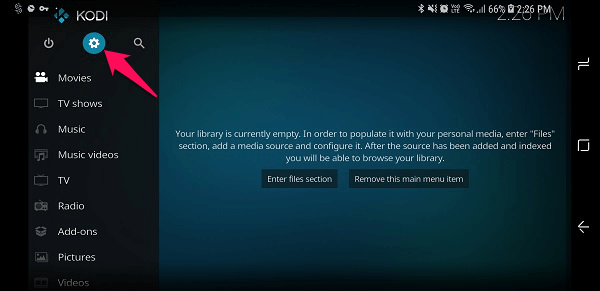
2. Siirry kohtaan Tiedostonhallinta.
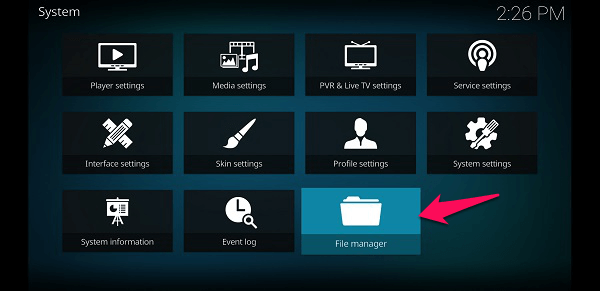
3. Valitse Tiedostonhallinnasta Lisää lähde.
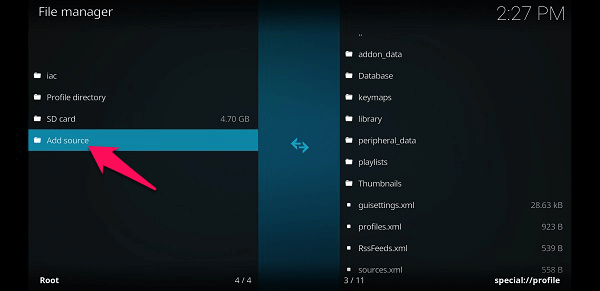
Napauta sitten ponnahdusikkunassa Ei eristetty ja kirjoita seuraava – http://i-a-c.github.io ja kirjoita sitten nimi tämän alle as IAC.
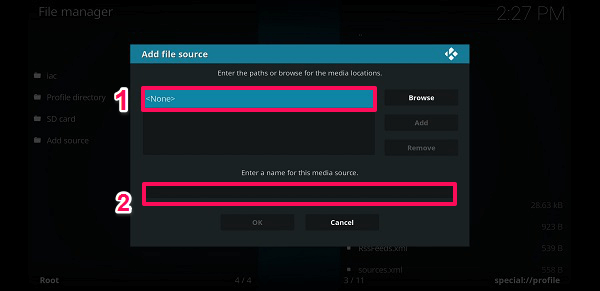
Kun se on tehty alla olevan kuvan mukaisesti, napauta OK.
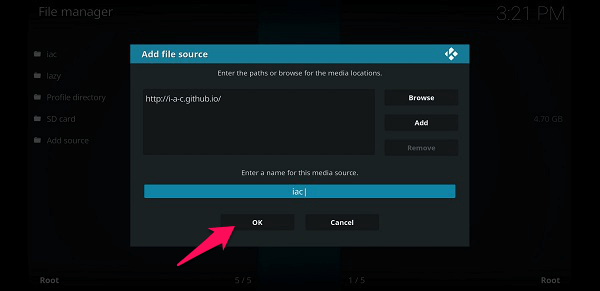
4. Siirry nyt Kodin päähallintapaneeliin ja valitse Lisäosat.
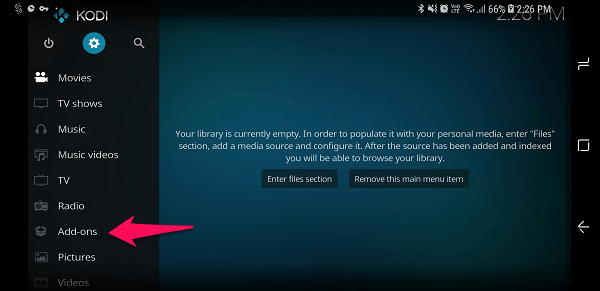
Valitse tämän sisällä dropbox -kuvake vasemman sivupaneelin yläosassa alla olevan kuvan mukaisesti.
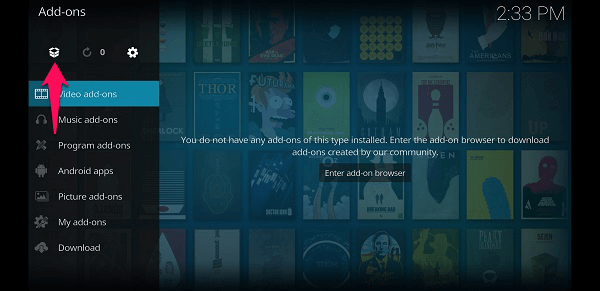
5. Napauta tässä Asenna zip-tiedostosta.
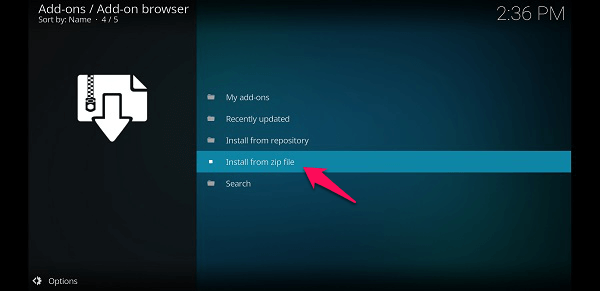
Avaa sitten iac-kansiovalitse repository.exodusredux-0.0.7.zip ja kosketa OK.
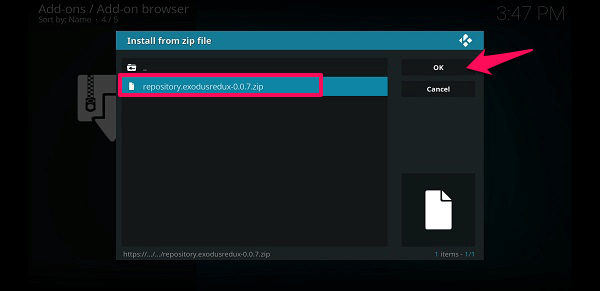
Odota, että ilmoitus tulee näkyviin Exodus Repository asennettu näytön oikealla puolella.
6. Tämän jälkeen Valitse Asenna arkistosta, edellä Asenna zip-tiedostosta vaihtoehto.
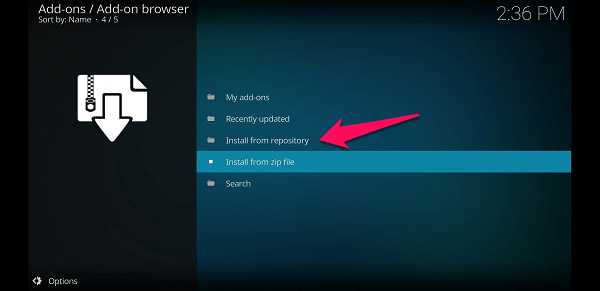
7. Tässä näet Exodus Redux Repo, valitse se.
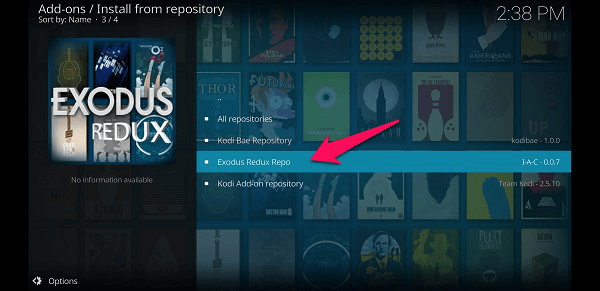
Valitse tämän sisällä Video-lisäosat.
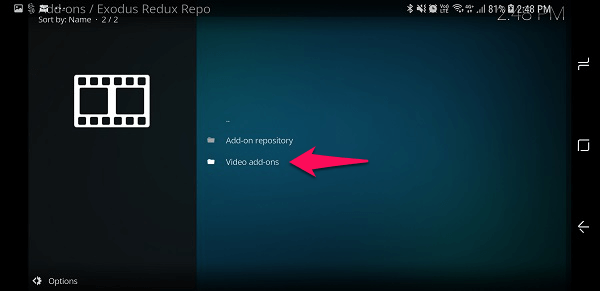
8. Valitse tämän jälkeen exodus redux.
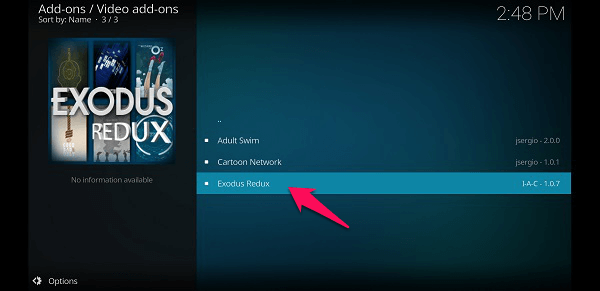
Napauta install. Heti kun se on asennettu, näet sen ilmoituksen näytön kulmassa alla olevan kuvan mukaisesti.
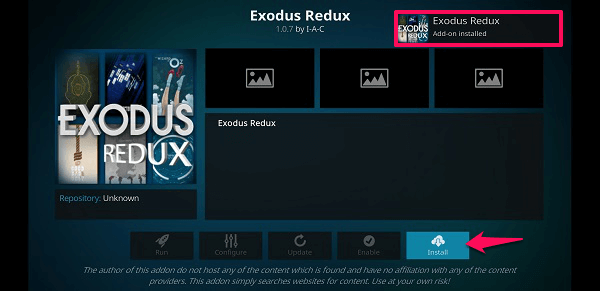
Voit myös päivittää exoduksen täältä, sitä varten sinun tarvitsee vain napauttaa päivitys.
9. Kun asennus on valmis, siirry kohtaan Lisäosat -osio pääkojelaudassa ja sen alla Video-lisäosat, voit nähdä exodus redux.
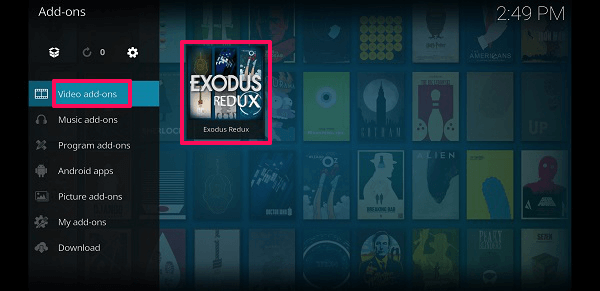
Lue myös: Lisää RAM-muistia käyttämällä kiintolevyä ilmaiseksi
Muuta palveluntarjoajan asetukset Lamda Scraperiksi
Jos kohtaat ongelmia videoiden suoratoiston aikana ja näet viestin ‘Ei striimiä saatavilla’, voit seurata annettuja vaiheita.
1. Siirry kohtaan Lisäosat ja valitse Exodus Redux.
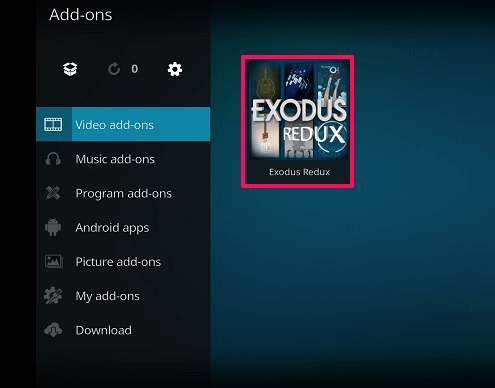
2. Valitse tästä Työkalut.
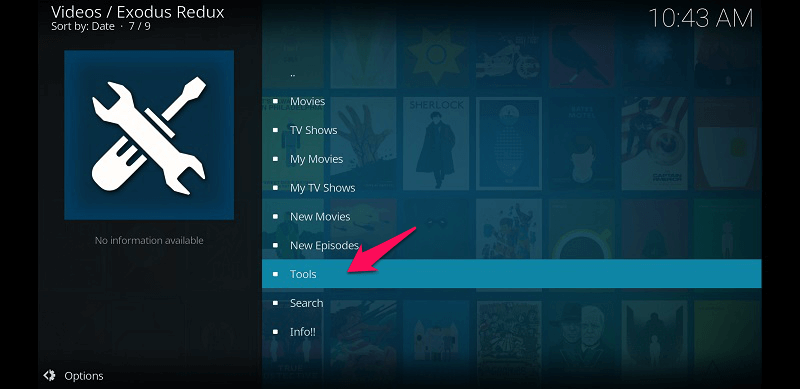
3. Valitse sisätyökalut Asetukset: Palveluntarjoaja.
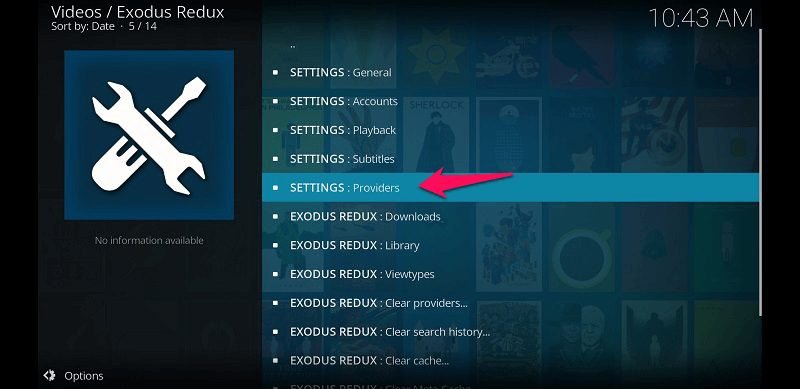
4. Tämän jälkeen asetukset avautuvat. Täällä edessä Valitse moduulin toimittajan lähde, tulet näkemään, oletusarvo, muuta se Lamda Kaavin.
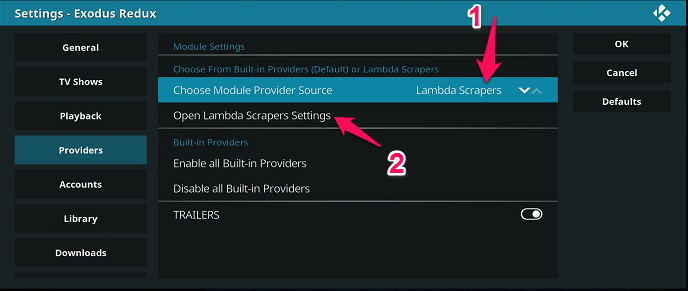
Valitse sitten Avaa Lamda Scraper Settings sen alla. Nyt se saattaa pyytää sinua asentamaan Lamda Scrapperin asetukset, jos niin valitse Kyllä.
5. Kun asetus on tallennettu, valitse Ota kaikki palveluntarjoajat käyttöön (nykyiselle Module Scraperille).
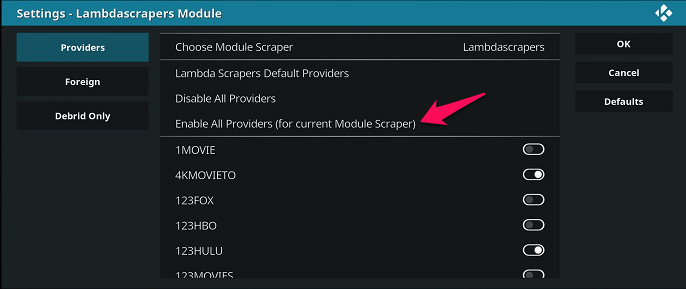
Palaa nyt päävalikkoon, valitse Exodus-lisäys, etsi ja suoratoista videoita ja TV-ohjelmia ilman suoratoistoongelmia.
Lue myös: Kuinka vaihtaa automaattisesti hälytysääntä joka päivä Androidissa
Lisää Exodus suosikkeihin päästäksesi siihen nopeasti
Nyt kun olet asentanut Exoduksen, näet sen Lisäosat-osiossa, mutta jos haluat käyttää sitä nopeammin, voit seurata annettuja vaiheita ja lisätä sen Suosikit-välilehteen.
1. Siirry kohti Lisäosat -osio Kodin kotisivulla vasemmasta sivupaneelista. Sen jälkeen, paina takaisin-painiketta päästäksesi lisäosien etusivulle.
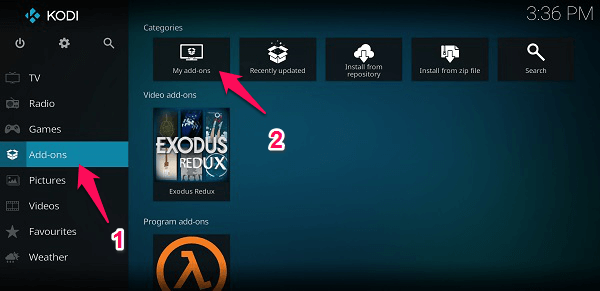
Valitse sitten oikeasta sivupaneelista Omat lisäosat alla Kategoriat huipulla.
2. Valitse nyt Video-lisäosat oikeasta sivupaneelista.
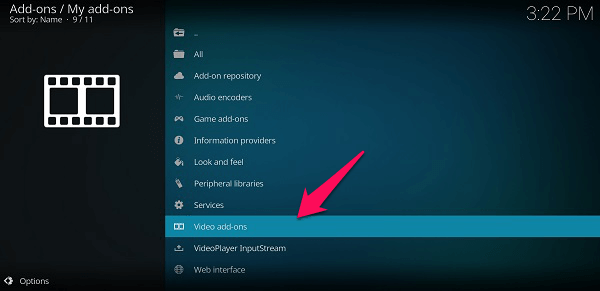
3. Tämä avautuu ja näyttää kaikki asentamasi videolisäosat. Tässä pitkä painallus Ishayoiden opettaman exodus redux -vaihtoehtoa, kunnes ponnahdusvalikko tulee näkyviin.
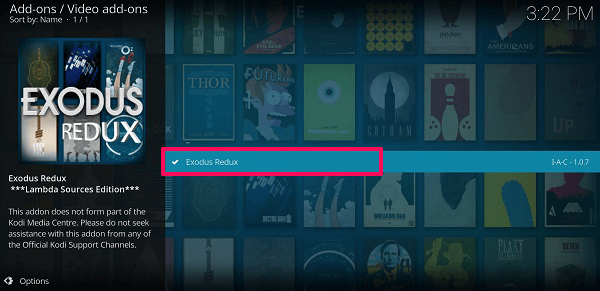
4. Valitse tästä ponnahdusvalikosta Lisää suosikkeihin.
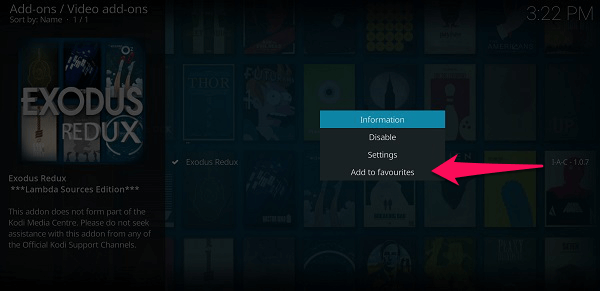
5. Nyt aina kun avaat Kodi-sovelluksen, voit käyttää Exodus Reduxia siirtymällä Kodi-aloitusnäytön vasemman sivupaneelin Suosikit-välilehteen.
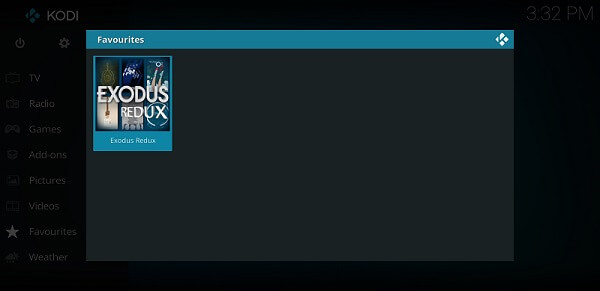
Valitse vain Exodus ja olet valmis. Se siitä. Ei enää lisäosien ja muiden kansioiden selaamista aina, kun haluat suoratoistaa tai etsiä elokuvia, videoita tai TV-ohjelmia.
Käärimistä
Toivomme, että voit lisätä Exoduksen Kodiin yllä mainittujen vaiheiden avulla. Voit aloittaa videoiden etsimisen ja katsomisen heti, kun tämä lisäosa on asennettu. Suosittelen käyttämään mitä tahansa VPN-palvelua, jotta voit suoratoistaa ja käyttää Kodia ilman ongelmia. Jos sinulla on kysyttävää, kysy heiltä alla olevassa kommenttiosassa.
Viimeisimmät artikkelit